Úvod
Nástroje Pentaho Data Integration a BA Server jsou dodávány s mnoha různými databázovými ovladači. Od verze 7 Community Edition však nepřicházejí s ovladači JDBC pro Oracle, SQL Server nebo MySQL (pro integraci dat). Následující kroky popisují, jak přidat ovladače Microsoft SQL Server JDBC do Pentaho.
Pokud tyto nástroje ještě nebyly nainstalovány, postupujte podle těchto pokynů v části Instalace serveru Pentaho BA Server a nástrojů pro integraci dat. Po instalaci nástrojů Pentaho vypněte server BA a software pro integraci dat.
Získání ovladačů JDBC pro Microsoft SQL Server
Existují dvě různé sady ovladačů JDBC běžně používaných pro Microsoft SQL Server. Společnost Microsoft dodává své vlastní oficiální ovladače JDBC pro SQL Server a projekt jTDS také dodává ovladač JDBC s otevřeným zdrojovým kódem. Následující pokyny fungují s ovladači Microsoft JDBC.
Oficiální ovladače JDBC pro Microsoft SQL Server dodávané společností Microsoft jsou k dispozici na následující stránce:
https://docs.microsoft.com/en-us/sql/connect/jdbc/microsoft-jdbc-driver-for- sql-server
Klikněte na odkaz Stáhnout ovladač JDBC
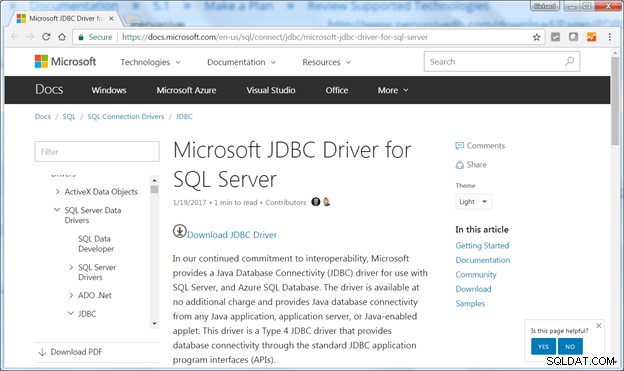
Klikněte na velké červené tlačítko Stáhnout
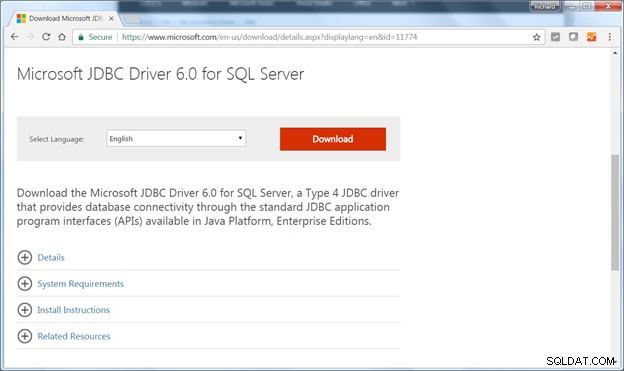
Zaškrtněte políčko u souboru, který chcete stáhnout. Pro operační systém Windows vyberte soubor enu\sqljdbc_6.0.8112.100_enu.exe. Pro operační systémy Linux a MacOSX vyberte soubor enu\sqljdbc_6.0.8112.100_enu.tar.gz.
Klikněte na Další tlačítko pro zahájení stahování.
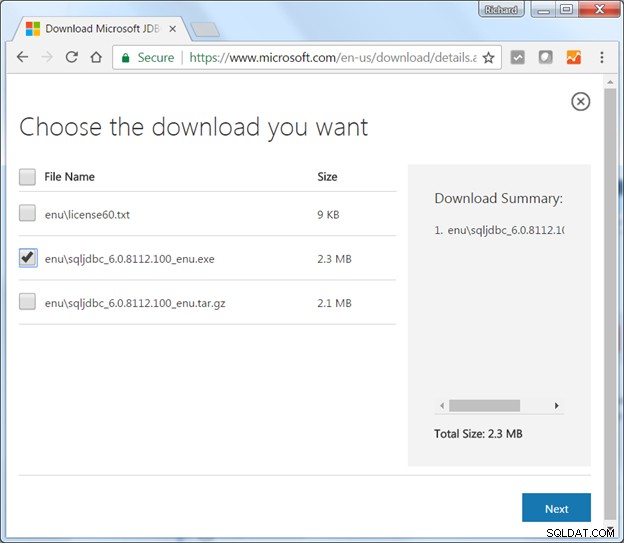
V systému Windows uložte soubor enu\sqljdbc_6.0.8112.100_enu.exe do složky. Poklepáním na soubor enu\sqljdbc_6.0.8112.100_enu.exe spusťte program Unzip.
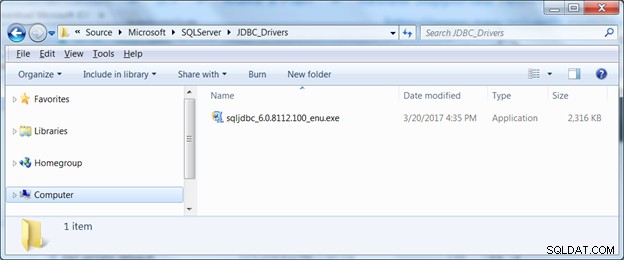
Vyberte složku, do které chcete soubory rozbalit, a klikněte na tlačítko Rozbalit tlačítko.

Ovladače JDBC a podpůrné soubory budou rozbaleny.

Pokyny pro kopírování ovladačů JDBC do příslušných složek v nástrojích Pentaho jsou popsány na další stránce.
Kopírování souborů ovladače JDBC do složek Pentaho BA Server a Data Integration Lib
Vyberte příslušný soubor sqljdbc42.jar buď z jre7 nebo jre8 složka. Pokud používáte Pentaho s Java Runtime Environment (nebo JDK) verze 1.8, získejte sqljdbc42.jar z jre8 složka, jak je znázorněno níže:
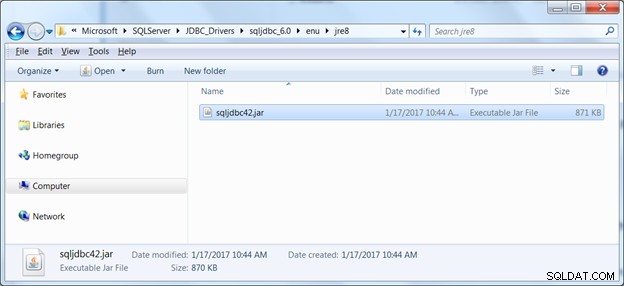
Zkopírujte soubor sqljdbc42.jar do příslušné složky LIB v distribuci Pentaho Community Edition.
Pro Pentaho Data Integration by měly být ovladače JDBC zkopírovány do složky .\pentaho\data-integration\lib:
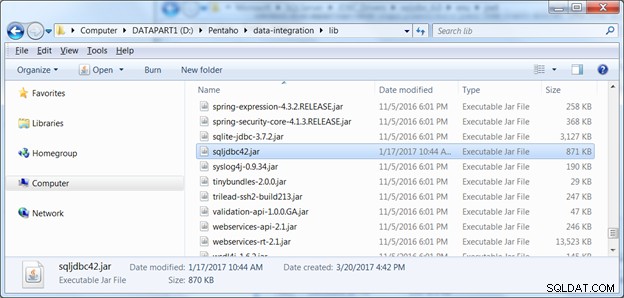
Pentaho BA Server ukládá své ovladače do složky .\Pentaho\pentaho-server\tomcat\lib.

Nyní, když byly ovladače JDBC zkopírovány do příslušných složek, restartujte Pentaho BA Server (start-pentaho ) a spusťte nástroje pro integraci dat (Spoon ). Pokyny pro vytvoření připojení k databázi v Pentaho Data Integration Tools jsou uvedeny na další stránce.
Nastavení připojení Microsoft SQL Server v Pentaho Data Integration
Podle této sady kroků vytvořte nové připojení databáze k serveru SQL pomocí nástrojů Pentaho Data Integration. V Pentaho Data Integration mnoho transformačních kroků odesílá data do databázové tabulky. Některé příklady lze nalézt v tomto tutoriálu o Pentaho Data Integration.
Než začnete, budete potřebovat přihlašovací údaje k instanci SQL Server. Možná budete chtít navštívit můj výukový program o nastavení bezplatné instance SQL Server na GearHost nebo tento výukový program o instalaci MS SQL Server 2012.
V Pentaho Data Integration vyberte jakýkoli krok transformace, který používá databázi jako výstup, jako je krok Vyhledání/Aktualizace dimenzí, Vložení/Aktualizace nebo Výstup tabulky. Klikněte na Nový tlačítko vedle názvu připojení, aby se zobrazilo dialogové okno Připojení k databázi, jak je uvedeno níže.
Zadejte název připojení a poté vyberte Typ připojení . Všimněte si, že MS SQL Server (nativní) Typ připojení používá ovladač JDBC společnosti Microsoft.
Všimněte si, že typ připojení „MS SQL Server“ používá jinou verzi ovladače JDBC distribuovaný projektem jTDS http://jtds.sourceforge.net/
Vyplňte název hostitele serveru se systémem správy databází SQL Server. Pokud SQL Server běží na stejném počítači nebo serveru, použijte jako název hostitele localhost. Číslo portu 1433 je výchozí port pro MS SQL Server. Zadejte název databáze a také jakékoli související uživatelské jméno nebo heslo.
Klikněte na Test tlačítko pro otestování připojení.

Ujistěte se, že jste nastavili cílové schéma v každém výstupu databáze nebo krocích vyhledávání dimenzí. Například v MS SQL Server dbo schéma je obvykle k dispozici pro vytváření nových tabulek.
